一键重装系统越来越受用户欢迎,尤其是新手用户,都希望重装系统越简单越好,黑云一键重装系统支持傻瓜式操作,用户不需要电脑基础,就可以进行系统的重装,支持一键自动重装,非常方便,不过有很多人依然不清楚黑云一键重装系统怎么用,其实一键重装系统步骤非常简单,下载黑云一键重装系统软件后根据界面提示就可以了,下面跟小编一起来学习下黑云一键重装系统教程。
重装须知:
windows7 - 1、一键重装仅适用于电脑有系统且可以正常使用的情况,系统损坏时需要U盘重装系统
windows8 - 2、重装前关闭所有杀毒工具,备份重要数据以及硬件驱动,或准备驱动精灵万能网卡版
相关教程:
win7一 、重装准备
windows7 - 1、黑云一键重装工具
windows8 - 2、备份C盘和桌面重装要数据
windows10 - 3、保持网络连接
xp系统 - 4、系统下载:雨林木风ghost win7 64位完整旗舰版V2017
win8二 、黑云一键重装系统步骤如下
windows7 - 1、打开黑云一键重装系统工具,工具会自动检测出当前电脑环境、分区模式、网络状态等,点击立即开始重装系统之旅;
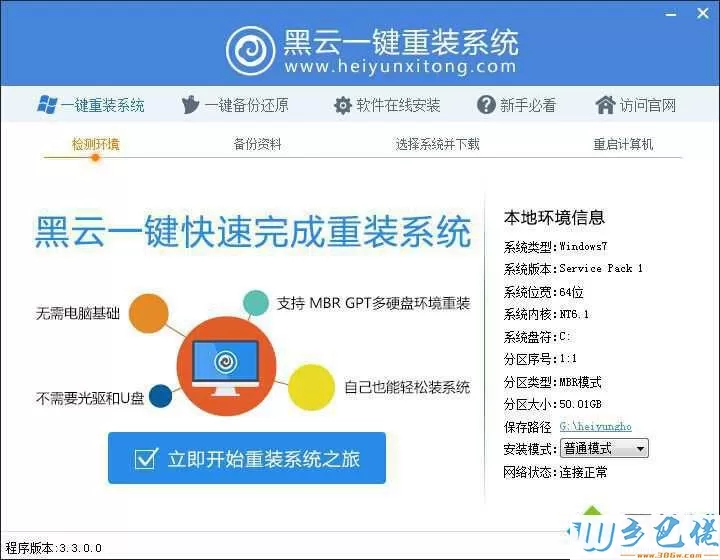
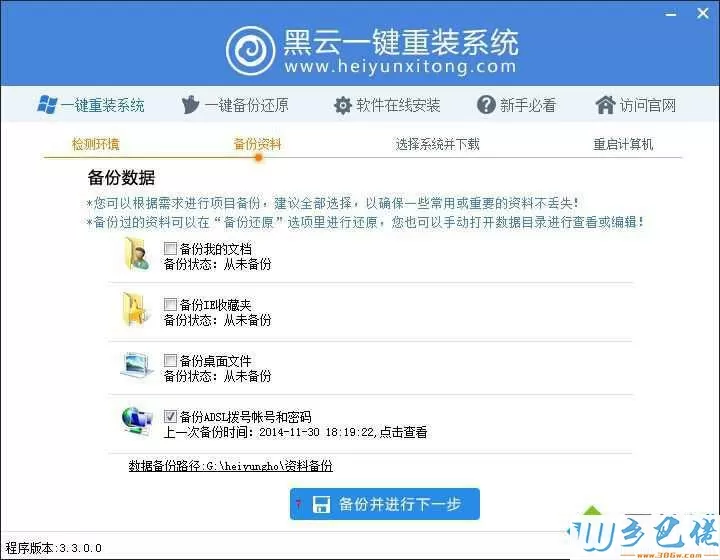
windows10 - 3、进入选择系统界面,根据电脑配置以及根据自己使用习惯选择,一般内存2G选择安装32位系统,内存4G以上选择安装64位系统,选择好之后,点击安装此系统;
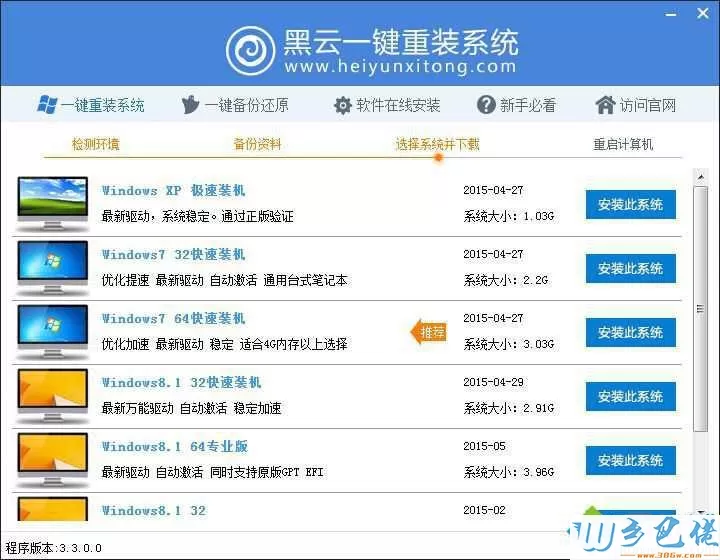
xp系统 - 4、这边以安装win7 32位系统为例,点击安装此系统后进入自动下载系统过程;
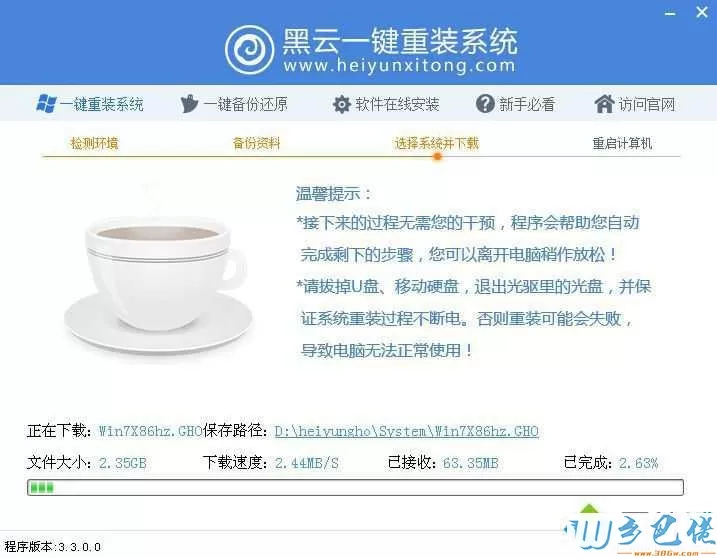
纯净版 - 5、下载完成后配置重装文件,执行倒计时进行系统安装,第一阶段安装完成后,自动重启;
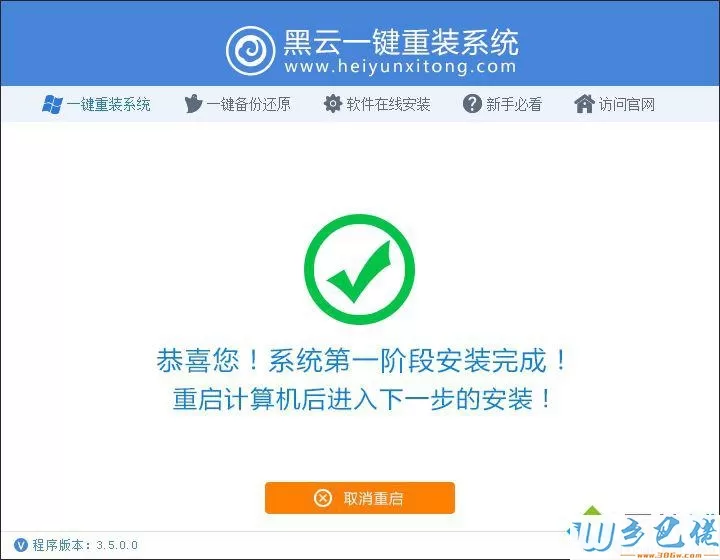
U盘系统 - 6、重启后自动安装系统组件、驱动、以及系统激活等操作;
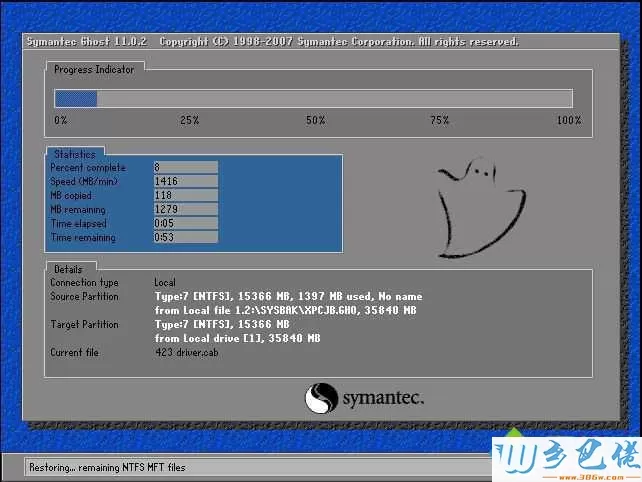
win8旗舰版 - 7、ghost完成后会重启进入安装系统阶段,这些都不用手动操作,保持自动即可,最后重启进入系统桌面后,一键重装系统过程结束。
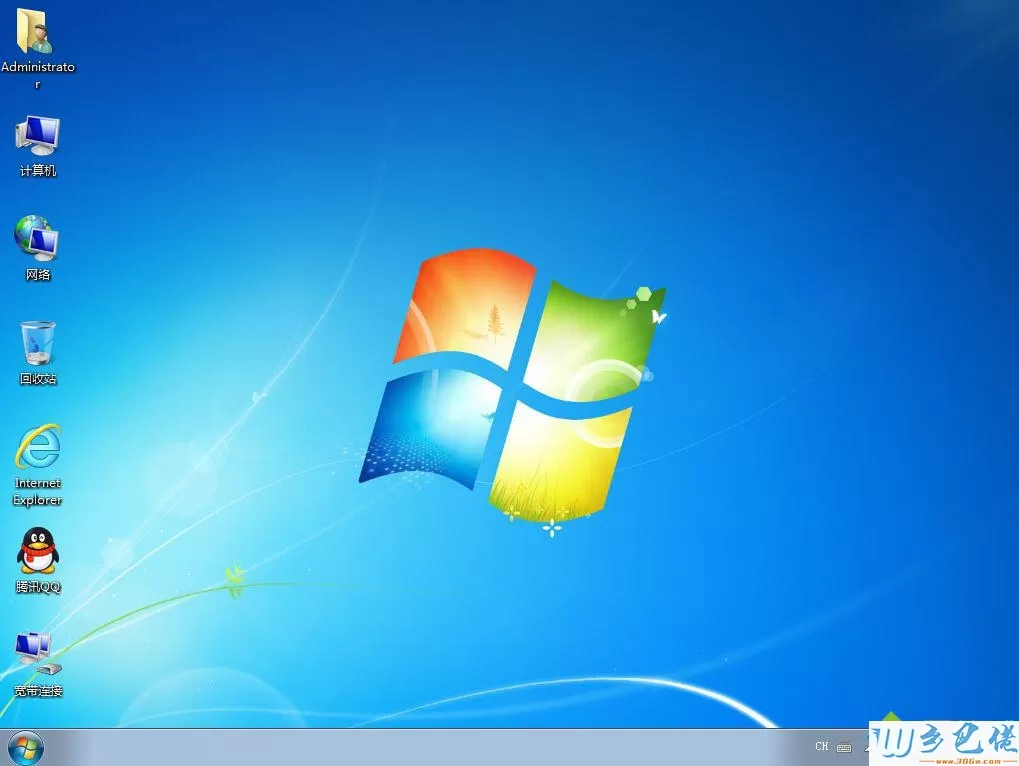
以上就是黑云一键重装系统详细步骤,如果你需要重装系统,可以参考上面的方法来操作,希望对大家有帮助。


 当前位置:
当前位置: